شرح طريقة حفظ الرسائل الصوتية في واتساب WhatsApp. حيث يعتبر تطبيق واتساب أكثر تطبيقات المراسلة انتشارًا حول العالم. كما يستخدمه الكثير من الأشخاص لإرسال الرسائل الصوتية والملاحظات الصوتية أيضًا فيما بينهم. كذلك يمكن استخدام واتساب لإرسال الصور والفيديوهات القصيرة. لكن بشكل عام رغم كل هذه الميزات قد يجد بعض المستخدمين صعوبة في حفظ الرسائل الصوتية في واتساب. لذلك سنتحدث في هذا المقال عن شرح طريقة حفظ الرسائل الصوتية في واتساب على أندرويد. كذلك شرح طريقة حفظ ملف صوتي على الآيفون في واتساب. بالإضافة إلى كيفية وضع مقطع صوتي في حالة واتساب WhatsApp، وشرح طريقة تسجيل مكالمة فيديو مع الصوت في واتساب على آيفون.
شرح طريقة حفظ الرسائل الصوتية في واتساب WhatsApp

كما ذكرنا أنه بإمكاننا إرسال الرسائل الصوتية في واتساب، ذلك عبر تسجيلها باستخدام الميكرفون في الواتساب. لكن تختلف طريقة حفظ الرسائل الصوتية في واتساب تبعًا للنظام المستخدم في الهاتف سواء كان نظام اندرويد أو نظام آيفون أو حتى باستخدام واتساب ويب. لذلك سيتم شرح طريقة حفظ الرسائل الصوتية في واتساب لكل منها على حدا.
شاهد أيضًا: كيفية تفعيل الوضع الليلي في اصدار الويب من واتساب WhatsApp
طريقة حفظ ملف صوتي على الآيفون في واتساب

سنشرح في هذه الفقرة طريقة حفظ ملف صوتي على الآيفون في واتساب. لكن عندما نتحدث عن نظام آيفون فإنه من المعروف بصعوبة التعامل مع هذه الأنظمة بشكل عام. كما أنه من الصعب الوصول إلى ملفات النظام فيها. لذلك يوجد حلان أما عن طريق النسخ الاحتياطي للواتساب عن طريق آيكلود iCloud أو عن طريق إرسال الملف الصوتي بالبريد الإلكتروني إلينا. بالتالي إذا أردت تعلم طريقة حفظ ملف صوتي على الآيفون في واتساب اتبع إحدى الطريقتين التاليتين.
طريقة حفظ ملف صوتي على آيفون باستخدام النسخ الاحتياطي
يتم حفظ ملف صوتي على آيفون عن طريق النسخ الاحتياطي للواتساب على آيكلود كما يلي:
- عند وصول ملف صوتي إلى الواتساب، يتم الضغط على تحميل الملف لحفظه على وحدة التخزين في الآيفون.
- بعد ذلك فتح إعدادات الآيفون والضغط على اسم المستخدم.
- ثم تشغيل الآيكلود icloud وتسجيل الدخول إليه.
- بعد ذلك الضغط على آيكلود درايف icloud Drive، وتفعيله بالضغط على تفعيل أو ON.
- بعد ذلك التمرير للأسفل للتأكد من تشغيل حفظ بيانات تطبيق واتساب.
شاهد أيضًا: كيفية نقل محادثات واتساب من الهاتف القديم إلى الهاتف الجديد WhatsApp
طريقة حفظ ملف صوتي على آيفون باستخدام الإيميل
إن طريقة حفظ ملف صوتي على آيفون باستخدام الإيميل تتم كما يلي:
- ببساطة يتم فتح محادثات واتساب على آيفون.
- ثم اختيار الملف الصوتي الذي نريد حفظه.
- بعدها يتم الاستمرار بالضغط على الملف الصوتي لتظهر مجموعة من الخيارات مثل حذف أو إعادة أو إعادة توجيه Forward.
- ثم الضغط على إعادة التوجيه، واختيار مشاركة Share.
- بعد ذلك تظهر مجموعة من الخيارات لمشاركة الملف الصوتي، بالتالي نختار مشاركة الملف بواسطة الإيميل.
- بعد ذلك سيظهر الملف الصوتي الذي نريد حفظه كملف ارتباط في رسالة بريدية، عندها علينا كتابة البريد الإلكتروني الخاص بنا ليصلنا هذا الملف. أو نستطيع إدخال جهة اتصال أخرى لإرسال الملف الصوتي عبر البريد الإلكتروني.
بذلك نكون قد تعرفنا على طريقة حفظ ملف صوتي في آيفون على واتساب.
شرح طريقة حفظ الرسائل الصوتية في واتساب على أندرويد

في هذه الفقرة سيتم شرح طريقة حفظ الرسائل الصوتية في واتساب على أندرويد، لذلك من المهم التأكد في البداية من وجود مساحة تخزينية كافية في جهاز الأندرويد. كذلك من المعروف أنه عند تلقي رسائل صوتية على تطبيق الواتساب سيتم تخزينها بشكل تلقائي على ذاكرة الجهاز الداخلية. حيث تتم طريقة حفظ الرسائل الصوتية في واتساب على أندرويد كما يلي:
- في البداية يجب تشغيل مدير الملفات في جهاز الهاتف للدخول إلى ذاكرة جهاز الهاتف الداخلية. كما يمكن تحميله بالضغط على الرابط من هنا.
- ثم يتم الضغط على ذاكرة التخزين الداخلية Internal Storage، لاستعراض المجلدات بداخلها.
- بعد ذلك وبالتمرير للأسفل يتم الضغط على مجلد واتساب WhatsApp.
- بعدها الضغط على مجلد الوسائط Media.
- عند ذلك سيتم عرض جميع مجلدات الوسائط المختلفة في واتساب مثل الصور والفيديوهات والرسائل الصوتية وغيرها من المجلدات. بالتالي نختار مجلد صوت واتساب WhatsApp Audio.
- بعد ذلك سنجد جميع الرسائل الصوتية التي تم حفظها في واتساب.
- كذلك يمكننا نسخ أو نقل أي رسالة صوتية إلى مكان آخر وحفظها هناك.
مع العلم أن غالبية أجهزة الهواتف بنظام أندرويد تحفظ بيانات الواتساب في الذاكرة الداخلية، لكن بعض الأجهزة تحفظ هذه البيانات على كرت الذاكرة الخارجية.
شاهد أيضًا: هل يمكن التجسس على رسائلي في واتساب WhatsApp
شرح طريقة حفظ الرسائل الصوتية في واتساب ويب على الكمبيوتر
تتم طريقة حفظ الرسائل الصوتية في واتساب ويب على الكمبيوتر كما يلي:
- الانتقال إلى واتساب ويب بالضغط على الرابط من هنا، وإجراء الارتباط بين واتساب في الهاتف وكذلك واتساب ويب.
- بعد ذلك فتح محادثات واتساب ويب والبحث عن أي رسالة صوتية واردة.
- ثم يتم تحديد هذه الرسالة بالضغط عليها مرة واحدة.
- بعد ذلك الضغط على رمز النقاط الثلاث في أعلى ويمين المتصفح الخاص بنا.
- ثم من القائمة المنسدلة اختيار تحميل Downloads، بذلك سيتم حفظ الرسالة الصوتية في واتساب ويب على حاسوبنا.
كيفية وضع مقطع صوتي في حالة واتساب WhatsApp
بشكل عام لم يكن هناك طريقة لإضافة مقطع صوتي في حالة واتساب عن طريق تطبيق الواتس آب. لكن فيما بعد أصبح بإمكاننا وضع مقطع صوتي في حالة واتساب كما يلي:
- تشغيل تطبيق واتساب، ثم الدخول إلى حالة واتساب Status.
- بعد ذلك الضغط على رمز علامة الجمع + في أيقونة حالتي My status.
- ثم تظهر شاشة جديدة في واتساب، يمكن عندها بالضغط المستمر على تسجيل ليتم تسجيل مقطع صوتي.
- بعد ذلك يمكن إضافة التعليق الذي نريد.
- ثم الضغط على نشر، ليتم تحديث الحالة.
شاهد أيضًا: الإبلاغ عن إساءة في الفيس بوك facebook
شرح طريقة تسجيل مكالمة فيديو مع الصوت في واتساب على آيفون
من المعروف أن تطبيق واتساب يتيح لنا إجراء مكالمة فيديو مع صوت مع إحدى جهات الاتصال لدينا. بالتالي كيف يمكن تسجيل مكالمة الفيديو مع الصوت وحفظها في واتساب على آيفون؟ ببساطة عن طريق تطبيق مسجل شاشة آيفون IOS Screen Recorder الذي يعمل على تسجيل نشاط جهاز آيفون. بالتالي طريقة تسجيل مكالمة الفيديو مع الصوت تتم كما يلي:
- تحميل التطبيق من موقع دكتور فون بالضغط على الرابط من هنا.
- بعد ذلك الضغط على إعدادات جهاز آيفون واختيار عام General.
- ثم الضغط على إدارة الجهاز Device Management.
- ثم اختيار موثوق Trust، لإعطاء التطبيق الأذونات اللازمة. مثل صلاحية استخدام الميكروفون لتسجيل مكالمة الفيديو مع الصوت.
- بالتالي يتم تشغيل تطبيق واتساب على آيفون، ثم تشغيل مسجل الشاشة. لذلك سيبدأ تسجيل مكالمة الفيديو مع الصوت في الخلفية.
مع العلم أن التطبيق ليس مجاني، لكن يعطي فترة تجريبية مجانية.
شاهد أيضًا: كيفية استرجاع حساب إنستغرام معطل Instagram
بذلك ينتهي مقالنا الذي تضمن ما يلي: شرح طريقة حفظ الرسائل الصوتية في واتساب WhatsApp. كما تضمن طريقة حفظ ملف صوتي على الآيفون في واتساب. كذلك شرح طريقة حفظ الرسائل الصوتية في واتساب على أندرويد، بالإضافة إلى شرح طريقة حفظ الرسائل الصوتية في واتساب ويب على الكمبيوتر. كذلك تضمن كيفية وضع مقطع صوتي في حالة واتساب WhatsApp. وفي النهاية شرح طريقة تسجيل مكالمة فيديو مع الصوت في واتساب على آيفون.